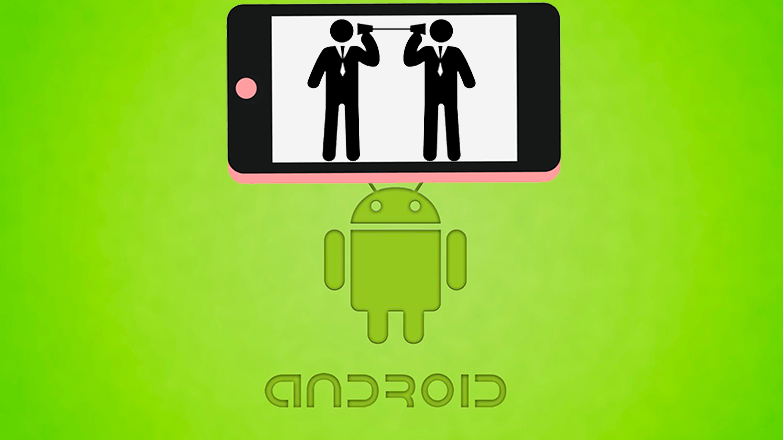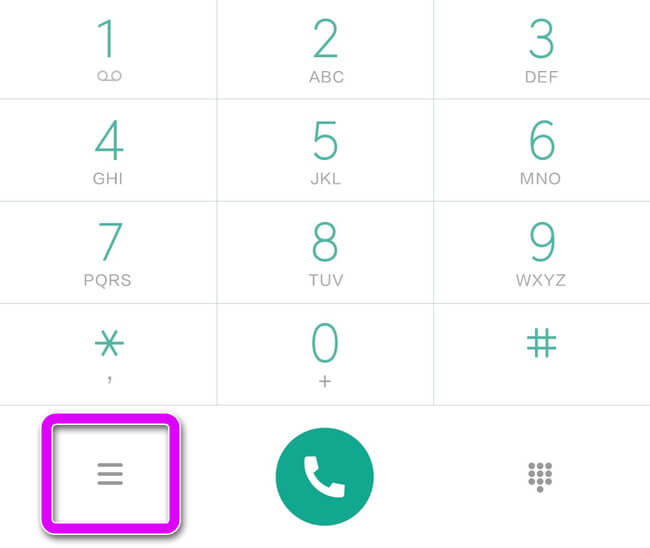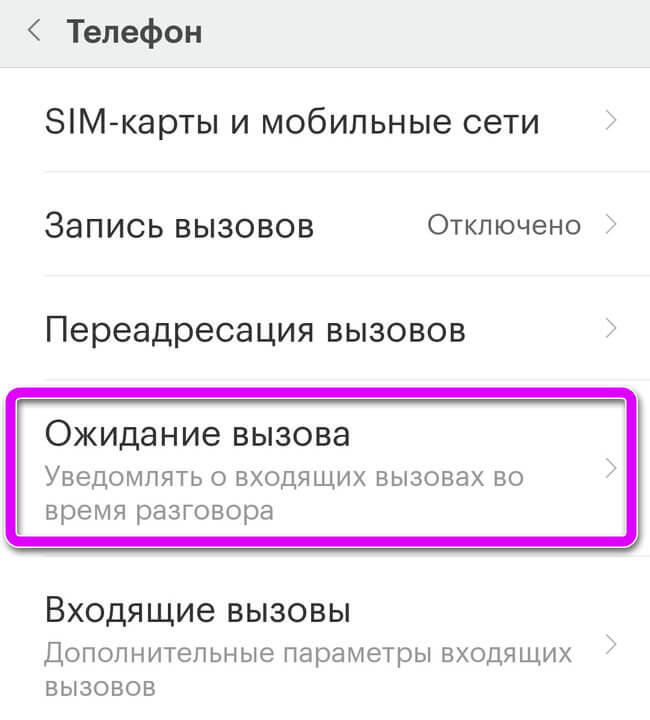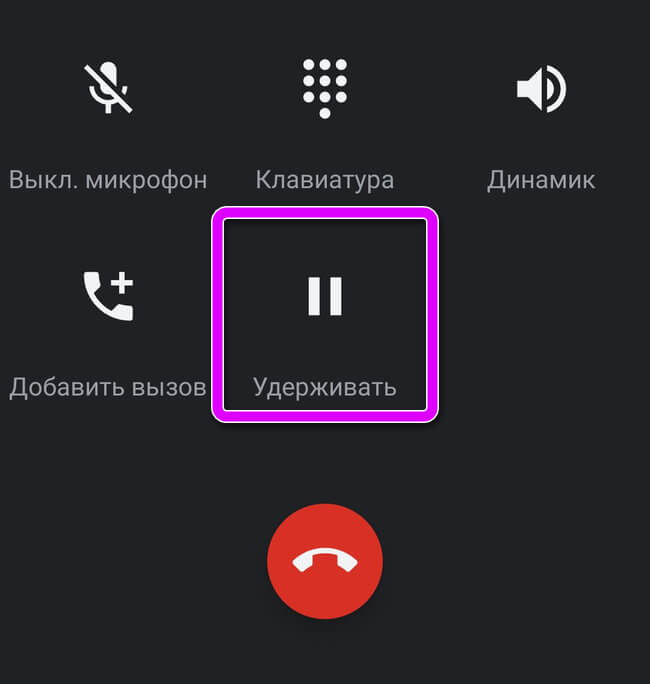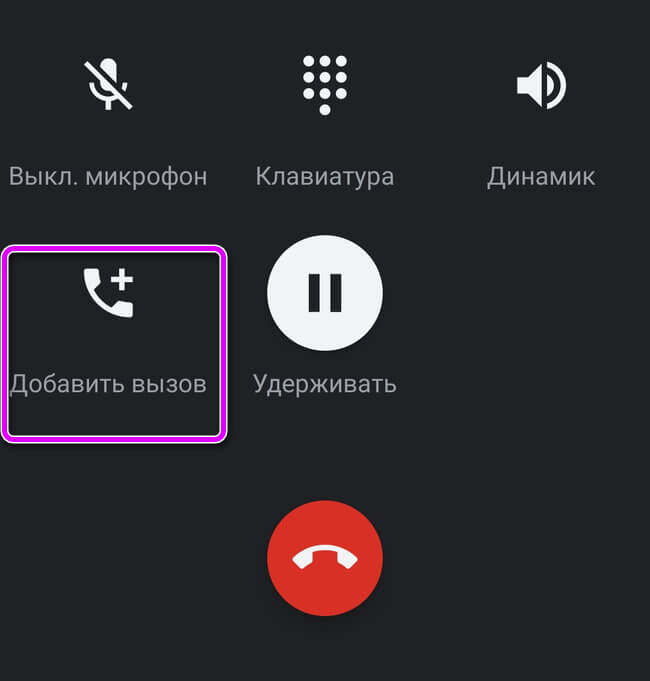почему в телефоне не показывает вторую линию
Как включить вторую линию на телефоне
Практически каждый день мы сталкиваемся с такой ситуацией: во время разговора по телефону, вам приходит еще один важный вызов, на который очень нужно ответить, но и текущий разговор прерывать нельзя.
Или, например, вы ждете важный звонок и поэтому боитесь отвечать на другие вызовы. Тоже ситуация не очень удобная и не выгодная для вас.
Избежать подобных неприятностей можно, если включить на телефоне вторую линию. Как это сделать — рассмотрим подробно в этой статье.
Что такое вторая линия на телефоне?
Это такая услуга, которая позволяет вам услышать негромкие гудки во время активного разговора с абонентом, если в этот момент вам звонит другой абонент.
Услышав данное оповещение, вы можете посмотреть на экран, увидеть номер второго звонящего и решить, как с ним быть. В такой ситуации вы можете:
1. Отключить абонента №2 и продолжить разговаривать с абонентом №1;
2. Принять вызов абонента №2, отключив разговор с абонентом №1;
3. Принять вызов абонента №2, отправив разговор с абонентом №1 в удержание вызова.
Поговорив с абонентом №2 можно вернуться к разговору с абонентом №1. Абонент №2 во время звонка также будет слышать не короткие гудки, как если бы было «занято», а обычные длинные, как при дозвоне.
Но на экране у него будет сообщение «ожидание вызова».
Как включить вторую линию на телефоне
Теперь перейдем непосредственно к тому, как включить вторую линию в телефоне. Помимо того, чтобы включить услугу в меню телефона, необходимо активировать её на вашем номере. Практически у всех операторов сотовой связи эта услуга активирована по умолчанию.
Если нет, тогда её необходимо активировать. Как это сделать, можно узнать на сайте вашего мобильного оператора, или позвонив в справочную службу. Как правило, если даже услуга изначально не предоставляется, подключение и использование услуги «ожидание вызова» бесплатно.
Теперь можно включить вторую линию в телефоне. Как мы уже отмечали, эта функция в телефоне обычно называется «ожидание вызова», и найти её можно в разделах настроек «Вызовы» или «Сеть».
Для того, чтобы включить ее надо сделать следующее:
1. Перейти в Настройки своего приложения для звонков (обычно это иконка с трубкой).
2. Выбрать пункт Дополнительно или Еще в зависимости от производителя и модели устройства.
3. Перейти в меню нужной симкарты и там выбрать пункт Параллельный вызов или Ожидание вызова.
4. Активировать Параллельный вызов (Ожидание вызова).
После этих манипуляций вы сможете вести параллельные разговоры по своему телефону.
Со стороны оператора в большинстве случаев эта услуга вторая линия (ожидание вызова, конференц. связь) входит в базовый пакет услуг связи и оплата за нее – не взимается. По этой причине если на телефоне не работает вторая линия, то скорее всего она отключена у вас на гаджете.
Как включить вторую линию на телефоне с помощью USSD запросов
И самый простой способ подключить или отключить Ожидание вызова (параллельный вызов) с помощью USSD запросов –не зависимо от телефона и оператора
*43# — включить ожидание вызова
#43# — отключить ожидание вызова
Как включить вторую линию МТС, Мегафон, Билайн, Теле2
МТС – для активации опции на девайсе следует набрать команду *43# и нажать на клавишу вызова. Также поможет звонок оператору по номеру 0890. Подключение услуги возможно через личный кабинет, для входа в него потребуется ввести номер мобильника и пароль.
Мегафон – установка второй линии произойдет после набора комбинации *43#, звонка оператору по номеру 0500. Также допустим вход в личный кабинет, в котором происходит включение опции в соответствующем разделе.
Теле2– команда *43# позволяет включить вторую линию, звонок оператору по номеру 611 также окажет помощь в активации.
Билайн – комбинация не отличается от других операторов, *43# — и вторая линия заработает. Номер оператора 0611, звонить можно круглосуточно. Доступно подключение через личный кабинет.
Данный вид услуги является совершенно бесплатным для абонентов всех операторов.
Как настроить вторую линию на Андроиде
Настроить вторую линию на андроиде последней версии – не составит труда. Разработчики оставили функцию по умолчанию включённой, поэтому не придётся лезть в дебри настроек, чтобы её запустить. Проблемы могут появиться только у телефонов с внешней программной оболочкой.
Как включить функцию ожидания
Вне зависимости от производителя инструкция по включению почти не отличается. Рассмотрим алгоритм действий на примере оболочки MIUI от Xiaomi. Заходим в настройки приложения «Телефон». Как правило, в них можно попасть через значок с тремя точками или полосками.
Находим строчку с надписью «Ожидание вызова». Переводим ползунок в активное состояние. Инструкция подойдёт, чтобы настроить функцию удержания вызова на Андроиде с оболочками от других компаний. Последовательность действий не отличается, могут смениться только названия пунктов.
На заметку: не знаете, как настроить быстрый набор на смартфоне? Читайте об этом в статье: «Быстрый набор на Android смартфоне».
Как включение режим ожидания
Существует два способа, как запустить режим удержания:
В первом случае, нужно выбрать кнопку «поставить на удержание», на сенсорном экране. Можно в любой момент вернуться к разговору, просто сделав повторное нажатие.
Для информации: если на смартфоне плохо работает датчик приближения. Абонент может случайно выключить разговорный микрофон или поставить вызов на удержание поднеся смартфон к лицу.
Второй вариант сработает, только если во время разговора одному из абонентов начнёт звонить третий человек. На экране появятся варианты действия: сбросить текущего абонента и начать новый звонок или поставить его на удержание. Надоедают неизвестные номера? Узнайте, как от них избавиться, в статье: «Как добавить человека в черный список».
Совместный звонок
Создавать голосовые конференции с помощью мобильной связи – было популярным занятием, ещё задолго до появления Skype или других программ. Чтобы настроить параллельный вызов на Android телефоне, позвоните одному из будущих участников группового звонка.
Один из собеседников, должен включить режим ожидания и набрать второго человека. На экране появится иконка с изображением «плюса» и надписью «объединить». Нажимаем на неё, после чего начнётся голосовая конференция.
Как настроить вторую линию на андроиде
Настроить вторую линию на андроиде последней версии – не составит труда. Разработчики оставили функцию по умолчанию включённой, поэтому не придётся лезть в дебри настроек, чтобы её запустить. Проблемы могут появиться только у телефонов с внешней программной оболочкой.
Как включить функцию ожидания
Вне зависимости от производителя инструкция по включению почти не отличается. Рассмотрим алгоритм действий на примере оболочки MIUI от Xiaomi. Заходим в настройки приложения «Телефон». Как правило, в них можно попасть через значок с тремя точками или полосками.
Находим строчку с надписью «Ожидание вызова». Переводим ползунок в активное состояние. Инструкция подойдёт, чтобы настроить функцию удержания вызова на Андроиде с оболочками от других компаний. Последовательность действий не отличается, могут смениться только названия пунктов.
На заметку: не знаете, как настроить быстрый набор на смартфоне? Читайте об этом в статье: «Быстрый набор на Android смартфоне».
Как включение режим ожидания
Существует два способа, как запустить режим удержания:
В первом случае, нужно выбрать кнопку «поставить на удержание», на сенсорном экране. Можно в любой момент вернуться к разговору, просто сделав повторное нажатие.
Для информации: если на смартфоне плохо работает датчик приближения. Абонент может случайно выключить разговорный микрофон или поставить вызов на удержание поднеся смартфон к лицу.
Второй вариант сработает, только если во время разговора одному из абонентов начнёт звонить третий человек. На экране появятся варианты действия: сбросить текущего абонента и начать новый звонок или поставить его на удержание. Надоедают неизвестные номера? Узнайте, как от них избавиться, в статье: «Как добавить человека в черный список».
Рекомендуем: Android быстро «жрет» батарею
Совместный звонок
Создавать голосовые конференции с помощью мобильной связи – было популярным занятием, ещё задолго до появления Skype или других программ. Чтобы настроить параллельный вызов на Android телефоне, позвоните одному из будущих участников группового звонка.
Один из собеседников, должен включить режим ожидания и набрать второго человека. На экране появится иконка с изображением «плюса» и надписью «объединить». Нажимаем на неё, после чего начнётся голосовая конференция.
Главная » Андроид » Как настроить вторую линию на андроиде
Как включить, отключить вторую линию?
Более правильное название данной функции является – ожидание вызова, то есть если в момент разговора вам кто-то другой пытается дозвониться телефон сообщает об этом короткими гудками. И вы можете поставить текущий разговор в ожидание и подключить второго абонента. Кроме этого в этот момент вы можете объединить эти 2 и более звонков в один и все будут друг – друга слышать.
Услуга вторая линия (ожидание вызова, конференц. связь) – по умолчанию включена для всех абонентов мобильной связи и оплата за нее – не взымается. По этой причине если у вас не работает вторая линия, то скорее всего она отключена у вас в телефоне.
Как включить вторую линию на Андроид смартфонах?
Как включить вторую линию на простых телефонах?
Суть приблизительно такая же. Находим в настройках меню вызовы и далее процедура точно такая же, как описано выше.
Как включить с помощью USSD запросов
И самый простой способ подключить или отключить Ожидание вызова (паралеьный вызов) с помощью USSD запросов –не зависимо от телефона и оператора
*43# — включить ожидание вызова #43# — отключить ожидание вызова
p.s. Если у вас телефон на 2 сим карты, то установить ожидание вызова необходимо на каждую карту.
Как включить ожидание вызова на андроид
В андроид полно полезных наворотов и они все время пополняются новыми, дающими на возможность более эффективно использовать наши гаджеты.
Если хотите получать уведомления во время разговора, вам понадобится активировать опцию «ожидание вызова»
Такая настройка доступна в телефонах независимо от версии операционной системы, например, андроид 5.1 или 6.0.1 и пользовательского интерфейса.
Вы будете слышать некоторые сигналы в динамике, можете переключится на другой вызов и поговорить с кем-то еще.
Таким образом, вы будете в состоянии не отключать первоначальный вызов и ответить на новый, не закрывая ни одного из двух.
Если вы отвечаете на другой звонок во время разговора по телефону, первая сторона услышит голосовое сообщение или песню, что зависит от оператора сотовой сети.
Как включить настройку ожидание вызова на телефоне андроид
Войдите в приложение телефонии, а затем включите их. Для этого верху слева нажимаем «Опции» и переходим в настройки.
Теперь идем на вкладку «Дополнительно».
Здесь, в разделе «Ожидание вызова», передвигаем ползунок в правое положение.
Это значит, что вы будете получать оповещения о других входящих звонках, во время разговора.
Это еще не все. Возвращаемся назад и переходим еще на одну вкладку – «Сигналы при вызове.
Здесь напротив строки «Уведомл. Во время выз… », также ползунок передвигаем вправо.
Важные моменты в настройке ожидания вызова на андроид
Обратите внимание, что названия могут незначительно отличаться, от моих, в зависимости от версии андроид и пользовательского интерфейса.
В данном случае я использовал телефон самсунг галакси с андроид 6. Кроме того, проверьте, что активен параметр вызов на удержании.
Эта функция не имеет никаких других настроек, она может быть включена или выключена.
В меню телефонии есть и другие настройки, с которыми можно поиграть, но с осторожностью.
Речь идет о переадресации вызова – смотрите не напутайте. Там у вас есть выбор, когда и какой номер будет перенаправлен на другой.
Также можете включить блокировку звонков, показать или скрыть свой номер телефона и другие параметры. Все эти настройки доступны в меню приложения «Телефон». Успехов.
Как включить вторую линию на телефоне?
Современная жизнь настолько динамична и активна, что многим людям за один день нередко приходится делать множество телефонных звонков. Чтобы в результате не пропустить самый важный из них – от коллеги или близкого, лучше заранее позаботиться о подключении второй линии на телефоне.
Инструкция
Не срабатывает вторая линия при активном разговоре
Главная > Вопросы > Не срабатывает вторая линия при активном разговоре
День добрый! Пользуюсь телефоном неделю… Есть несколько вопросов / претензий:1) Почему то не срабатывает вторая линия при активном разговоре. звонок просто срывается и телефон не дает возможности переключится или завершить текущий разговор и активировать вторую линию. Это крайне неудобно, т.к. телефон рабочий и звонков у меня много, а главное, все важные :). Подскажите пжста, как с этим справиться? Полазила в настройках — ничего не нашла. На предыдущих телефонах (S3 mini и Xperia) таких проблем не было. 2) в WhatsApp — не нашла, где устанавливается время входящих сообщений. Время исходящих сообщений (т.е. моих) показывает корректно, а вот входящие — какая то ерунда. Можно с этим что то сделать?3) Виджет с погодой … та же ерунда со временем. Показывает на 4 часа вперед. При чем сам телефон показывает правильное время. Вообще капец как неудобно. я кончено нашла выход: удалила его. из плеймаркета скачала отдельно часы и отдельно погоду.. но вопрос остался открытым.4) Не могу найти виджет с контактами, кот в S3 mini был на отдельный рабочий стол (избранные контакты с фото) Его где то можно скачать или как то установить?
Спонсор выпуска новостей: Чехол для Galaxy
Смотрите также
Услуга «Ожидание/удержание вызова» представляет собой выполнение двух режимов: Ожидание вызова и Удержание вызова.
Ожидание вызова
Режим «Ожидание вызова» — позволяет во время телефонного разговора получать звуковое уведомление и информацию на дисплей мобильного телефона о поступлении еще одного телефонного вызова. При этом, звуковой сигнал о поступающем вызове будет слышен только абоненту, в чей адрес поступает данный вызов.
Для пользования режимом «Ожидание вызова» после добавления услуги «Ожидание/удержание вызова», необходимо его активировать через клавиатуру мобильного телефона.
Удержание вызова
Также, возможно воспользоваться режимом через меню телефонного аппарата (смотрите инструкцию к телефону).
Внимание! Если абонент звонит на номера 0870 (Мобильный Помощник), 0890 (Контактный центр МТС), 0876 (финансовый контроль), режим «Удержание вызова» не работает.
Как добавить услугу?
Услугу «Ожидание/удержание вызова» можно добавить либо при заключении контракта, либо к ранее заключенному контракту:
Услуга «Ожидание/удержание вызова» входит в базовый пакет настроек сети СООО « обильные ТелеСистемы» и с 01.06.2016г. предоставляется всем абонентам МТС в «активном режиме».
Сколько стоит?
Услуга добавляется бесплатно и не имеет абонентской платы.
Если добавить обе услуги?
При одновременной активации услуг «Ожидание/удержание вызова» и «Переадресация вызова» по коду условной переадресации (код 61 «нет ответа» или код 67 «занято») сначала срабатывает режим «Ожидание вызова», а затем режим «Переадресация вызова».
Во время разговора на дисплее телефонного аппарата абонент видит ожидаемый (второй) вызов и слышит характерный звуковой сигнал. Абонент может ответить на звонок, т.о. он воспользуется режимом «Ожидания вызова».
Если же в течение заданного для переадресации времени абонент не отвечает на ожидаемый (второй) вызов, то для второго звонка сработает режим «Переадресация вызова». И второй вызов будет переадресован на указанный для переадресации номер.
Тарификация
Абонент оплачивает только исходящую связь, в зависимости от тарифного плана. Все входящие звонки на мобильный телефон бесплатны, кроме звонков при нахождении в роуминге.
Как включить 2 линию на Андроиде Хуавей
Услуга вторая линия (ожидание вызова, конференц. связь) – по умолчанию включена для всех абонентов мобильной связи и оплата за нее – не взымается. По этой причине если у вас не работает вторая линия, то скорее всего она отключена у вас в телефоне.
Более правильное название данной функции является – ожидание вызова, то есть если в момент разговора вам кто-то другой пытается дозвониться телефон сообщает об этом короткими гудками. И вы можете поставить текущий разговор в ожидание и подключить второго абонента. Кроме этого в этот момент вы можете объединить эти 2 и более звонков в один и все будут друг – друга слышать.
Услуга вторая линия (ожидание вызова, конференц. связь) – по умолчанию включена для всех абонентов мобильной связи и оплата за нее – не взымается. По этой причине если у вас не работает вторая линия, то скорее всего она отключена у вас в телефоне.
После включения функция Ожидание вызова не работает, пользователь не может принимать вызов во время разговора.
Помимо переадресации вызовов на другой номер телефона, Вы можете
переадресовывать вызовы (в том числе вызовы, пропущенные потому, что Вы
разговаривали по телефону или телефон был выключен) на голосовую почту.
Ожидание вызова
Функция ожидания вызова позволяет ответить на входящий вызов во время
выполняющегося вызова и переключаться между ними.
На рабочем экране нажмите
затем нажмите вкладку Все.
В разделе ПРИЛОЖЕНИЯ нажмите Вызовы.
Нажмите Дополнительные настройки.
Нажмите Ожидание вызова, чтобы включить функцию ожидания
Голосовая почта
Помимо переадресации вызовов на другой номер телефона, Вы можете
переадресовывать вызовы (в том числе вызовы, пропущенные потому, что Вы
разговаривали по телефону или телефон был выключен) на голосовую почту.
Чтобы использовать голосовую почту, необходимо подписаться на
эту услугу и получить номер голосовой почты. Для получения более
подробной информации обратитесь к Вашему оператору. Кроме
этого, необходимо включить функцию переадресации вызовов и
установить переадресацию всех входящих вызовов на голосовую
почту.
На рабочем экране нажмите
затем нажмите вкладку Все.
В разделе ПРИЛОЖЕНИЯ нажмите Вызовы.
Нажмите Голосовая почта > Настройки голосовой почты > Номер
Введите номер голосовой почты и нажмите ОК.
Чтобы прослушать сообщения голосовой почты, нажмите и удерживайте кнопку
1 на экране набора номера.
Здесь напротив строки «Уведомл. Во время выз… », также ползунок передвигаем вправо.
Как включить настройку ожидание вызова на телефоне андроид
Войдите в приложение телефонии, а затем включите их. Для этого верху слева нажимаем «Опции» и переходим в настройки.
Теперь идем на вкладку «Дополнительно».
Здесь, в разделе «Ожидание вызова», передвигаем ползунок в правое положение.
Это значит, что вы будете получать оповещения о других входящих звонках, во время разговора.
Это еще не все. Возвращаемся назад и переходим еще на одну вкладку – «Сигналы при вызове.
Здесь напротив строки «Уведомл. Во время выз… », также ползунок передвигаем вправо.
Нажав «Принять все файлы cookie», вы соглашаетесь с тем, что файлы cookie сохраняются на вашем устройстве для улучшения навигации по сайту, анализа использования сайта и оказания помощи в рекламных целях. Политика файлов cookie
Подтвердить отказ от условий использования?
3) Третий способ так же позволяет жестом открывать одновременно два приложения на одном экране андроид смартфона или планшета Huawei. Запускаем приложение, которое поддерживает функцию нескольких окон и проводим кончиками двух пальцев с нижней части экрана вверх.
1) Открываем приложение которое поддерживает многооконный режим и костяшкой пальца (как показано ниже на картинке) касаемся экрана и не отпуская чертим линию поперек экрана (как будто делим экран пополам). Если смартфон или планшет в вертикальном положении, то чертим горизонтальную линию, если же устройство находится в горизонтальном положении, то чертим вертикальную линию.
3) Третий способ так же позволяет жестом открывать одновременно два приложения на одном экране андроид смартфона или планшета Huawei. Запускаем приложение, которое поддерживает функцию нескольких окон и проводим кончиками двух пальцев с нижней части экрана вверх.
Не забудьте оставить отзыв, указать какой из способов подошел и модель устройства на котором выполнили многооконный режим.
Возможно, оставленная именно вами информация окажется полезной для многих пользователей смартфонов и планшетов.
Один пропущенный звонок может стоить не только большого количества денег, но и упущенной мечты, к примеру.
Операторы мобильной связи предлагают свои услуги по настройке второй линии на гаджете. Для этого у каждого из них есть свои определенные команды:
Данный вид услуги является совершенно бесплатным для абонентов всех операторов.
На борту имеется сканер отпечатков пальцев Fingerprint для большей безопасности смартфона и ограниченного доступа к вашим данным и/или защиты отдельных приложений. Также поддерживается технология NFC для бесконтактного сопряжения с другими устройствами и аксессуарами, например с беспроводными наушниками или колонками, и проведения бесконтактных платежей с помощью смартфона.
Ритм жизни современного человека настолько динамичен, а день насыщен различными событиями, что нам приходится постоянно совершать и принимать множество звонков. Чтобы свести к минимуму риск пропустить важный звонок в тот момент, когда вы уже разговариваете по телефону, нужно знать, как настроить вторую линию на телефоне.
Как включить вторую линию
Опция вторая линия на телефоне предполагает включение режима ожидания для абонента, который вам позвонил в момент, когда вы уже разговариваете с другим человеком. Причем вы можете перевести в режим ожидания первого абонента, переключившись на разговор со вторым. Если он не будет продолжительным и собеседник дождется окончания, то вы вернетесь к прерванной беседе. Таким способом, используя один номер, вы можете одновременно удерживать в режиме разговора два звонка.
Что требуется для пользования второй линией
Итак, мы выяснили, как подключить вторую линию на телефоне, и теперь понятно, что для этого нам потребуется всего две вещи:
Активная сим-карта одного из операторов сотовой связи (МТС, Мегафон, Билайн и т.д.).
Если вы не смогли найти в меню своего смартфона нужного для активации услуги пункта, воспользуйтесь следующей комбинацией цифр: наберите *43# и нажмите клавишу вызова. Такая комбинация по умолчанию используется большинством операторов сотовой связи для активации услуги ожидания. Отключить данную опцию также можно с помощью соответствующей комбинации: #43# и кнопка вызова.
Перед тем, как установить на телефон вторую линию, нужно понимать один момент. Если вы совершили платный вызов, и во время разговора переключились на входящий звонок, поставив первого собеседника на удержание, все это время с вас будут списываться соответствующая плата. До тех пор, пока связь с первым абонентом не будет прервана по вашей или его инициативе.
Коротко о Wileyfox
Британская компания Wileyfox впервые предложила рынку свою продукцию в конце 2015 года. Внимание пользователей сразу привлекли стильные смартфоны, обладающие современными техническими характеристиками. И самое главное – качественные гаджеты доступны по самым демократичным ценам.
Стоит подчеркнуть, что все модели смартфонов Wileyfox поддерживают работу с двумя сим-картами. Мало того, каждый из двух слотов, на ваш выбор, может использоваться для подключения к скоростному 4G LTE интернету. Это отличный способ не только разделить личные и служебные звонки на два номера, но и выбрать оптимальный тарифный план, как для голосовых услуг, так и для мобильного интернета.
Обратите внимание на доступные по цене модели Wileyfox Swift 2 и Wileyfox Spark +, обладающие отличными техническими характеристиками и превосходным дизайном.
Смартфон Wileyfox Swift 2
Смартфон традиционно для всех устройств Wileyfox поддерживает работу с двумя сим-картами, причем, оба слота могут служить для соединения со скоростным 4G интернетом. Вам не придется переставлять сим-карточки, достаточно в меню смартфона выбрать с какого слота будет идти 4G соединение.
На борту имеется сканер отпечатков пальцев Fingerprint для большей безопасности смартфона и ограниченного доступа к вашим данным и/или защиты отдельных приложений. Также поддерживается технология NFC для бесконтактного сопряжения с другими устройствами и аксессуарами, например с беспроводными наушниками или колонками, и проведения бесконтактных платежей с помощью смартфона.
Стильный и мощный Wileyfox Swift 2 получил 5-дюймовый IPS 2.5D экран с высоким HD разрешением и с максимально широкими углами обзора, обеспечивающий отличное качество передачи визуального контента. Тонкий металлический корпус, одновременно легкий и прочный, получил свои качества благодаря высокотехнологичному сплаву алюминия, из которого он изготовлен.
Важной особенностью Wileyfox Swift 2 стала поддержка технологии быстрого заряда Qualcomm Quick Charge 3.0. Благодаря функции Quick Charge полная зарядка Wileyfox Swift 2 будет занимать не более 100 минут, а до 25% смартфон сможет зарядиться всего за 10 минут.
На официальном сайте Wileyfox Swift 2 можно купить за 9 490 рублей.
Wileyfox Spark +
Доступный по цене, современный и мощный Wileyfox Spark + станет лучшим выбором для человека, которому важно всегда быть на связи. Смартфон может работать с двумя сим-картами, причем оба слота для сим-карт можно использовать для подключения к скоростному 4G интернету, для этого достаточно выбрать в меню, с какой сим-карты осуществлять LTE-соединение. Достаточно в меню устройства указать слот, в котором установлена карта для мобильного интернета.
Модель имеет качественный 5-дюймовый 2.5 D HD IPS дисплей с максимально широкими углами обзора. Высокую производительность обеспечивает мощный и надежный 4-ядерный процессор MediaTek Quad Core с частотой 1.3 ГГц. В телефоне имеется 2 Гб оперативной и 16 Гб встроенной памяти. Можно использовать карты памяти microSDXC объемом до 64 Гб. Также аппарат оснащен качественными модулями основной и фронтальной камеры.
Заказать Wileyfox Spark + на официальном сайте можно всего за 6 990 рублей.
Заключение
Теперь вы знаете, что нужно сделать для активации второй линии на телефоне, и для чего нужна эта функция. Также вы узнали об оригинальном и действенном способе всегда оставаться на связи – для этого достаточно приобрести пусть недорогой, но двухсимочный современный мощный смартфон.
Шаг 2: В разделе Параметры, прокрутите вниз и открыть О телефоне.
Часть 2. Почему мне нужно включить USB Debugging Mode?
Шаг 1: Разблокировка телефона и перейдите в раздел Настройки.
Шаг 2: В разделе Параметры, прокрутите вниз и открыть О телефоне.
Шаг 3: Под О телефоне, найти номер сборки и нажмите семь раз на него.
Вы получите сообщение на экране, что «теперь вы разработчик». После этого вы успешно активировали опцию разработчика на вашем Huawei Ascend телефон.
Шаг 4: Выберите кнопку Назад, и вы увидите меню опций для разработчиков под системой и выбрать параметры разработчика.
Шаг 5: Передвиньте кнопку «отладки USB» на «On», и вы будете готовы использовать устройство с помощью инструментов разработчика.
Шаг 6: После того, как закончил все эти шаги, вы увидите сообщения «Разрешить USB Debugging» для разрешить соединение, нажмите кнопку OK.
Эта бесплатная услуга позволит Тебе во время разговора не пропустить звонок от другого абонента. Активировать ее можно следующим образом:
Если вы хотите выйти из режима разделенного экрана, нажмите кнопку посередине, затем щелкните значок «x», чтобы выйти из режима разделенного экрана.
Как использовать режим разделенного экрана на всех устройствах Huawei EMUI
Как уже говорилось, есть три лучших способа включить режим разделенного экрана на любом смартфоне Huawei / Honor, работающем на EMUI 9.0 или выше. Вы можете выбрать любой способ, который вам удобнее. Прежде чем перейти к этим методам, обязательно включите жест разделения экрана. Для этого перейдите в настройки> Интеллектуальная помощь> Управление движением> Разделить экран> Включить, чтобы включить жест.
Метод 1: Используйте Knuckle, чтобы включить режим разделенного экрана
Откройте приложение, которое поддерживает режим разделенного экрана, а затем сильно постучите с вашим ножка и нарисуйте линию на экране, чтобы войти в режим разделения экрана.
Обязательно рисуйте горизонтальную линию, когда экран находится в портретном режиме, и вертикальную линию, когда в ландшафтном режиме.
Способ 2. Используйте кнопку недавних приложений, чтобы включить режим разделенного экрана.
1. Откройте совместимое приложение.
2. Нажмите на кнопку недавних приложений, где вы увидите список всех приложений, работающих в фоновом режиме.
3. В верхней части каждого приложения будут варианты разделения, блокировки и отклонения.
4. Нажмите на первую опцию, чтобы она автоматически разделяла дисплей, и загрузите приложение в первой половине.
Метод 3: Используйте три пальца для разделения экрана
Запустите приложение, совместимое с режимом разделения экрана. Теперь снизу экрана проведите пальцами вверх. Это оно! Экран устройства будет автоматически разделен на две части.
Как выйти из режима разделенного экрана на Huawei EMUI?
Если вы хотите выйти из режима разделенного экрана, нажмите кнопку посередине, затем щелкните значок «x», чтобы выйти из режима разделенного экрана.
Кроме того, пользователи также могут перетаскивать разделительную линию до верхней или нижней части экрана.
Надеюсь, что приведенное выше руководство было полезным при использовании разделенного экрана на мобильных устройствах Huawei и Honor. По любым вопросам, сообщите нам об этом в комментариях ниже. Мы вернемся с максимально возможными результатами. Также поделитесь постом с друзьями на Facebook, Twitter и пусть они наслаждаются функцией разделения экрана EMUI.